Jak přidávat přezdívky do profilu na Facebooku

Nedávno společnost Facebook obnovila své úsilí, aby přiměla uživatele, aby používali své skutečné jména, mnoho nepříjemných a způsobujících mnoho zmatek. Zde je návod, jak do svého profilu na Facebook přidat další jméno, jako je přezdívka, alias nebo dívčí jméno.
Nesmíte používat název skutečného života tak zvaný z různých důvodů. Možná prostě nepůjdete s tvým jménem, nebo možná váš pseudonym je to, jak se sám sebe poznáváte. Ať už je vaše konkrétní situace jakákoli, Facebook zřejmě lépe zná a pošle vám následující stručně varované varování, že musíte aktualizovat své jméno.
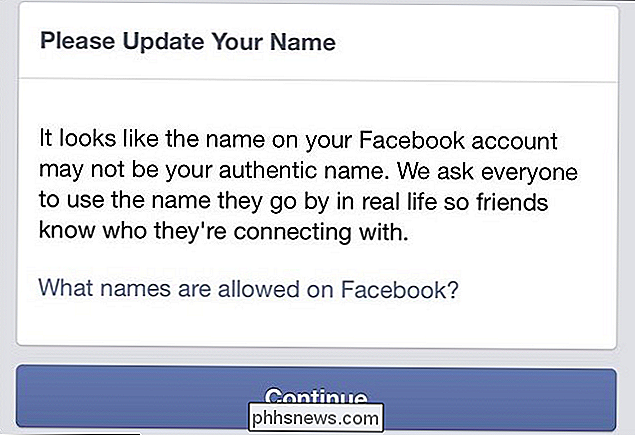
Facebook může být docela nepríjemný a my jsme pokryli některé z pozoruhodnějších podrážd, připomínky k narozeninám nebo blokování požadavků na hry a aplikace, ale jsou to věci, které můžete využít k vaší spokojenosti. Bohužel, politika týkající se skutečných životních údajů vyžaduje okamžitou pozornost.
Naštěstí můžete do svého účtu přidat další jméno, například přezdívku, pseudonym, rodné jméno a další, které se (pokud chcete) zobrazí v horní části účtu v závorce vedle názvu "skutečný život"
Chcete-li přidat další jména, klikněte na tlačítko "O" v horní části časové osy.

Dalším kliknutím na tlačítko "Podrobnosti o vás" a
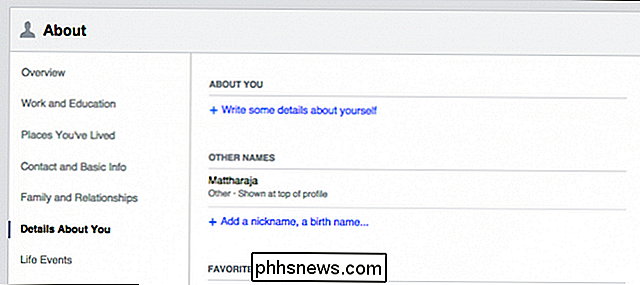
Zde můžete přidat přezdívku, rodný název a libovolný z několika možností.
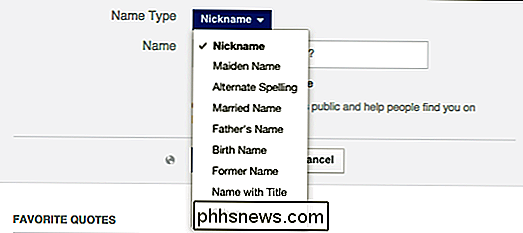
Pochopte, že ostatní jména jsou "vždy veřejná a pomáhají lidem najít vás na Facebook ", takže pokud vaše soukromí je pro vás velmi důležité, pak tato možnost nemusí být tou nejlepší volbou.
Pokud chcete, aby vaše další jméno zobrazené v horní části vašeho profilu v závorce vedle vašeho" skutečného života " jméno, měli byste zkontrolovat "Zobrazit v horní části profilu". Budete mít možnost zobrazit náhled, jak bude vypadat, než se k tomu zavážete
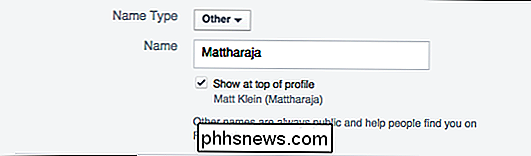
Takto přidáváte další jména do svého Facebook profilu pomocí hlavní webové stránky. Zde je návod, jak to udělat na zařízeních s Androidem.
Přidání dalších jmen Androidu
Pomocí aplikace Android klepněte na tři řádky v pravém horním rohu, přejděte dolů, klepněte na položku Nastavení účtu.
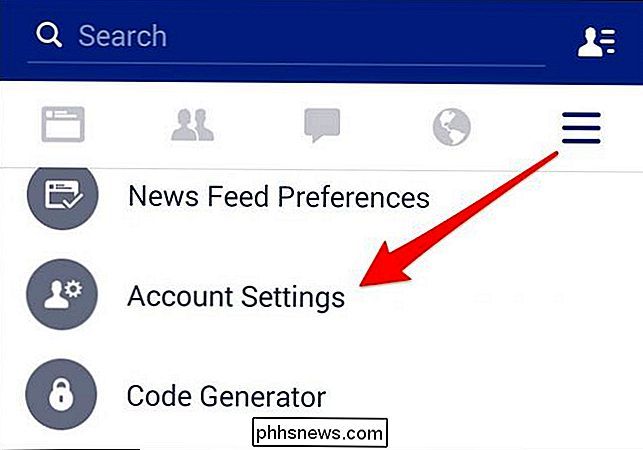
na obrazovce Nastavení klepněte na položku "Obecné".
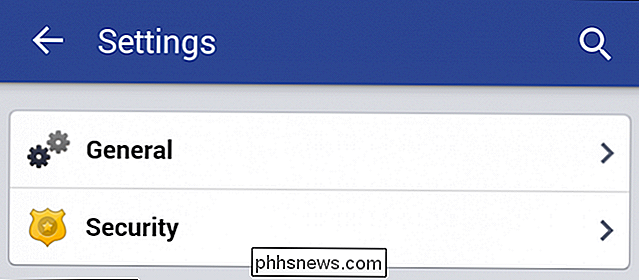
Nyní klepněte na "Jméno".
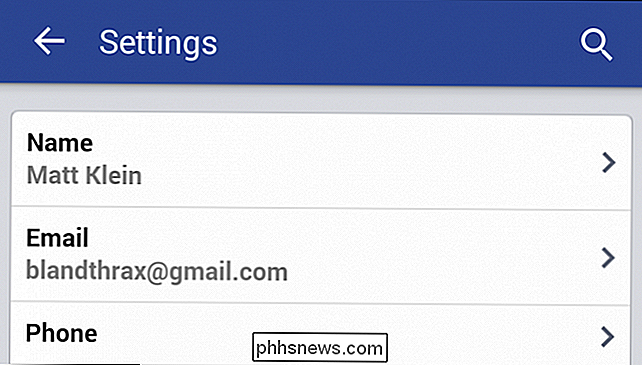
Stejně jako na webové stránce bude možnost přidat "Přidat nebo změnit jména" Klepněte na "Přidat přezdívku, jméno narození ..." a můžete postupovat stejným postupem, jak je popsáno výše.
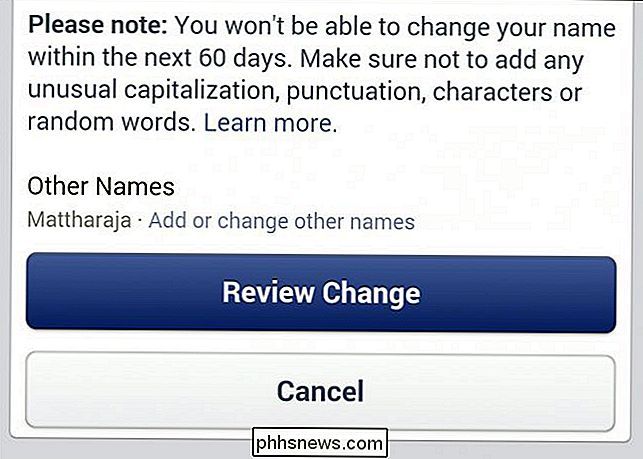
Od této chvíle je to z velké části stejné u ostatních platforem, ale velmi stručně vám ukážeme, jak to udělat na vašem iPhone nebo iPad.
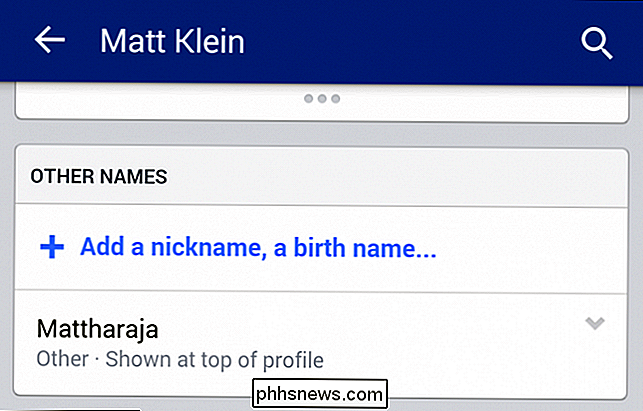
Přidání jiných jmen na iOS
Pokud používáte iPad nebo iPhone, pak jsou kroky z velké části stejné jako u jiných platforem. Nejprve klepněte na šipku v pravém horním rohu a z výsledného menu klepněte na "Nastavení".
Nyní na obrazovce Nastavení klepněte na "Jméno".
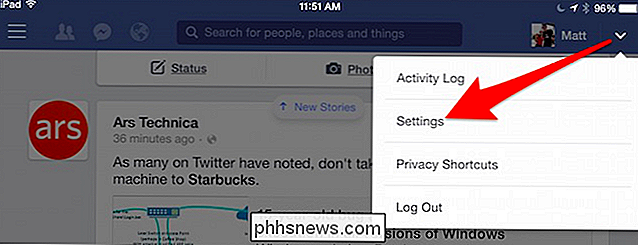
A tady jsme opět na obrazovce Změnit jméno. V nabídce Jiné názvy stačí klepnout na tlačítko "Přidat nebo změnit jména".
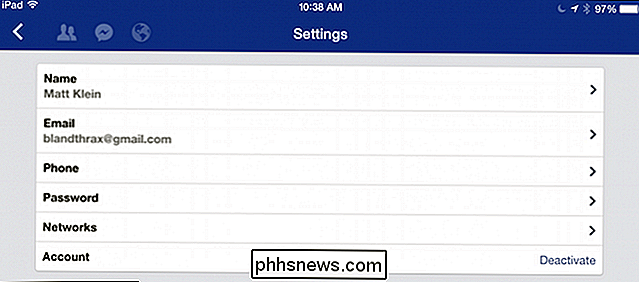
Potom, stejně jako v systému Android, klepněte na "Přidat přezdívku, jméno narození ..."

Doufejme, že je to vhodný kompromis mezi zobrazením vašeho "skutečného života" a identitou, kterou chcete vlastně chtít. V každém případě, pokud jste dostali jedno z varování Facebooku, pak je to vaše nejlepší volba, jak je uklidnit.
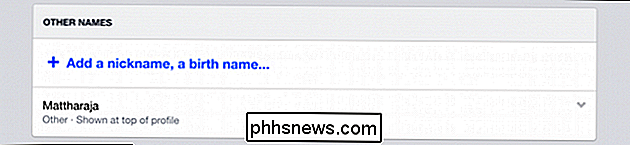
Mohli bychom psát dlouhé strouhy o Facebookových zásadách "reálného života" nebo jen o Facebooku obecně, ale je to článek typu how-to, abychom vám ponechali randy a stížnosti. Byl (a) jste cílován (a) Facebookem, protože vaše jméno nesplňuje své zásady pro "skutečný život"? Neváhejte a nechte to v našem diskusním fóru.

Jak číst a reagovat na oznámení o systému Android na vašem počítači
Smartphony se rychle staly našimi osobními rozbočovači pro všechna upozornění, textové zprávy a další důležité věci, ale kteří chtějí napsat na malý klávesnici po celou dobu? S touto bezplatnou aplikací Mac můžete vidět všechna oznámení o systému Android na vašem počítači Mac a dokonce i na ně reagovat přímo před samotným upozorněním.

Získejte kontrolu nad automatizovanými fotografickými nahráváními vašich smartphonů
Moderní smartphony a cloudové fotografické služby chtějí automaticky nahrát každou fotografii, kterou přenesete do cloudu. To zajišťuje, že všechny pořízené fotografie jsou bezpečně zálohovány někde, ale nejsou ideální pro každou fotografii. Bohužel společnosti jako Apple a Google tuto zprávu nedostali.



